Există o mulțime de servicii de streaming care vă permit să transmiteți filme, muzică și alt conținut direct din cloud. Netflix, de exemplu, este cel mai mare serviciu de streaming din lume pentru consum media. Serviciile ca acestea vă taxează de obicei lunar și sunteți limitat la conținutul disponibil pe ele. Dar dacă ați dori să transmiteți în flux propriul conținut media pe care îl aveți deja pe computer? Aici intervine Plex. Este un sistem de player media bazat pe client-server care utilizează computerul dvs. pentru a distribui conținut pe toate dispozitivele dvs. Au trecut aproximativ 8 ani de când a fost introdus inițial Plex Media Server și a evoluat foarte mult de-a lungul anilor. Deci, sunteți interesat să vă configurați propriul server Plex? Ei bine, vă putem ajuta cu asta. Fără alte întrebări, Să aruncăm o privire cum se configurează Plex Media Server și se accesează de pe orice dispozitiv:
Configurarea Plex Media Server pe computer
Plex Media Server este disponibil pentru toate platformele desktop, inclusiv Windows, macOS, Linux și FreeBSD. Deci, indiferent de sistemul de operare pe care îl executați, instalarea Plex nu va fi o problemă. Acesta este un proces destul de simplu și abia îți ia câteva minute din timp. Cu toate acestea, asigurați-vă că urmați corect pașii pentru a evita confuziile:
1. În primul rând, continuați și descărcați Plex Media Server de pe site-ul lor web. Este disponibil pentru gratuit.
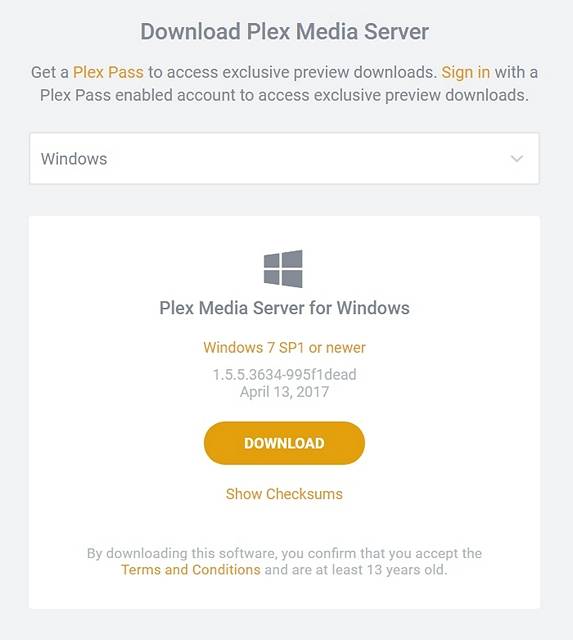
2. După ce ați descărcat și instalat Media Server, deschideți-l și "Conectare" cu dumneavoastră Cont Plex. Dacă nu aveți unul, faceți clic pe „Înscrieți-vă” și creați unul.
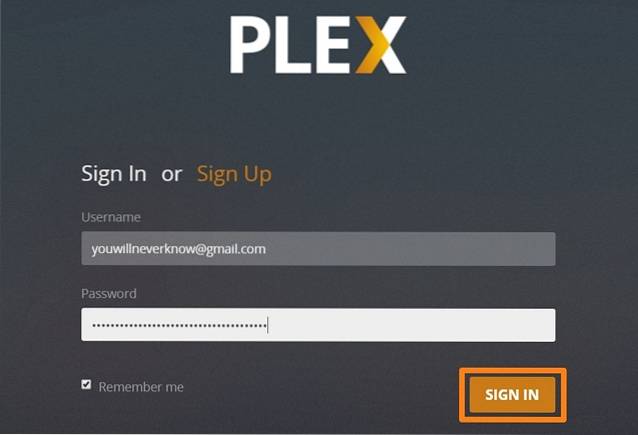
3. Odată conectat, vi se va cere să dați un Nume pentru noul dvs. server Plex. Faceți clic pe „Următorul” după ce ați introdus numele.
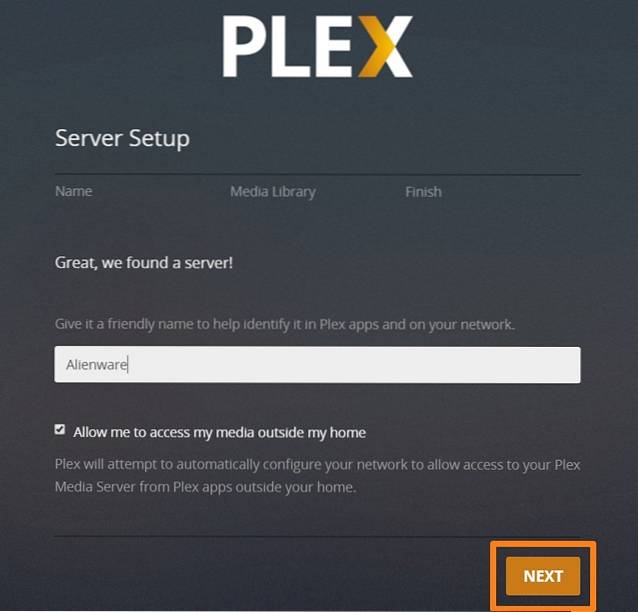
4. Apoi, veți trece la procesul „Configurare server”, unde vi se va solicita adăugați biblioteca media. Click pe „Adăugați bibliotecă”.
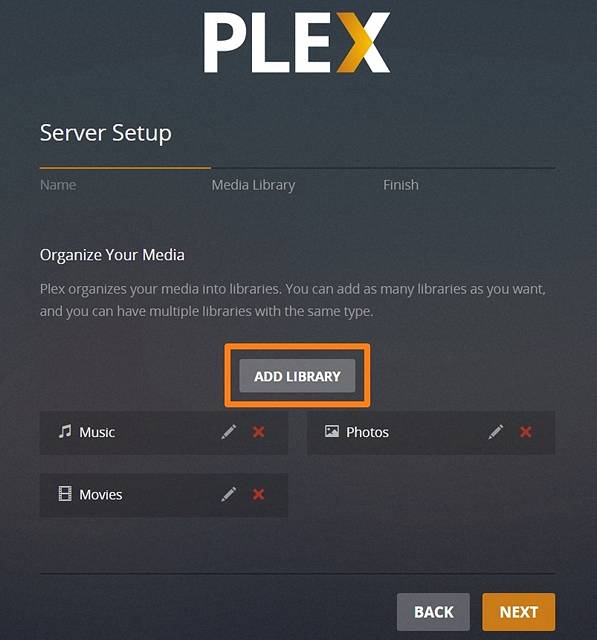
5. În pagina următoare, veți putea alegeți tipul de bibliotecă și veți putea adăuga folderele din care doriți ca Plex să caute și să adauge conținut. Faceți clic pe „Următorul” odată ce ați ales tipul de bibliotecă dorit.
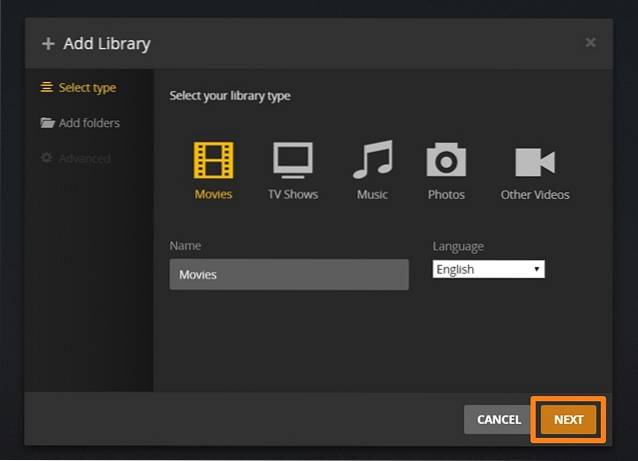
6. Acum, faceți clic pe „Căutați dosarul media”, astfel încât să puteți alege din ce foldere doriți ca Plex să preia conținutul.

7. După ce ați selectat un folder, faceți clic pe "Următorul" pentru a finaliza acest proces.
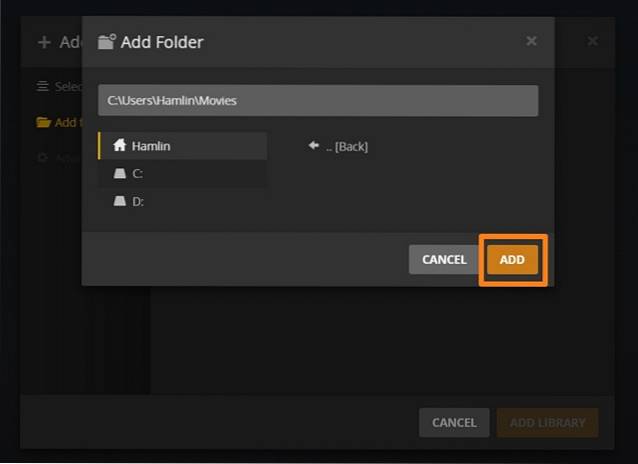 8. Acum veți fi redirecționat la pagina Configurare server. Doar faceți clic pe "Următorul" pentru a finaliza întregul proces.
8. Acum veți fi redirecționat la pagina Configurare server. Doar faceți clic pe "Următorul" pentru a finaliza întregul proces.
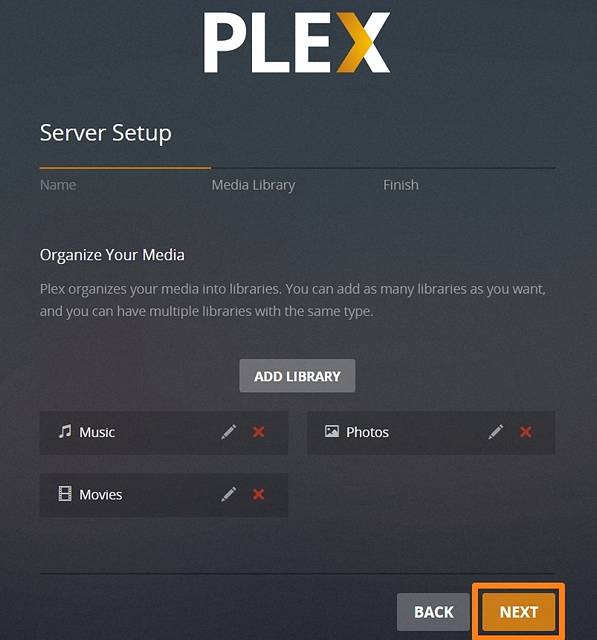
Ei bine, cam asta e. Ați creat propriul server Plex Media pe computer. Tabloul dvs. de bord Plex Media Server va arăta similar cu acesta:
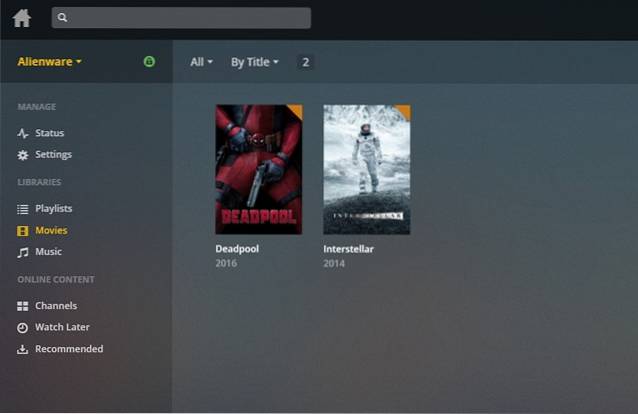
Accesarea bibliotecii Plex de pe orice dispozitiv
Acum că ați finalizat configurarea propriului server Plex Media, iată cum îl puteți accesa de pe orice dispozitiv, urmând pur și simplu pașii de mai jos:
- Aplicația Plex poate fi descărcată gratuit pe iOS, Android, PS4, Xbox One, Windows și pe alte câteva dispozitive. După ce ați descărcat aplicația pentru dispozitivul dvs., doar conectați-vă folosind contul dvs. Plex.
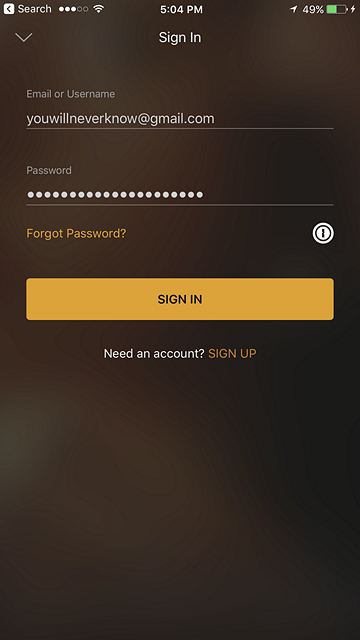
- Ei bine, după ce v-ați conectat, veți putea accesa imediat orice este în biblioteca dvs. Plex Media.
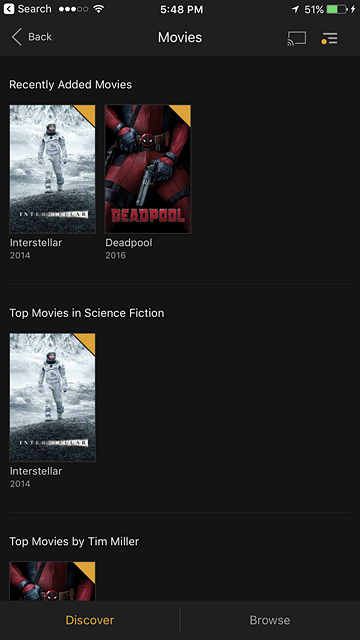
- Doar atingeți un anumit fișier media pentru a începe să îl transmiteți folosind playerul încorporat al lui Plex, care este destul de îngrijit singur.
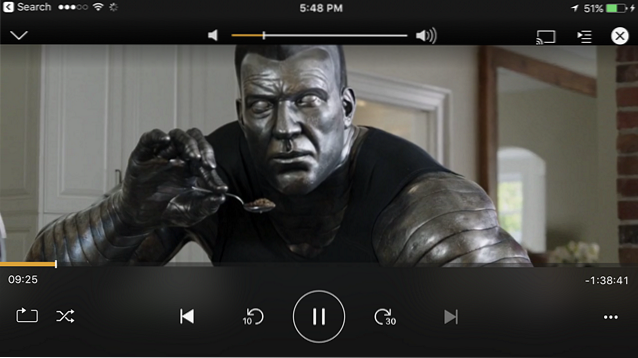
Dacă dorești transmiteți-vă conținutul pe dispozitivele dvs. fără limite, veți avea nevoie de abonamentul Plex Pass, care se percepe lunar sau anual, la 4,99 USD, respectiv 39,99 USD. De asemenea, puteți achiziționa abonamentul pentru o viață plătind și 119,99 USD.
VEZI ȘI: Kodi vs Plex: pentru care ar trebui să mergi?
Transmiteți conținutul dvs. pe mai multe dispozitive cu Plex
Ei bine, suntem destul de siguri că procesul de configurare a durat abia câteva minute. Software-ul Plex este destul de îngrijit și, dacă sunteți dispus să plătiți pentru abonamentul Plex pass, veți avea acces la tot conținutul dvs. pe toate dispozitivele. Deci, ai încercat Plex? Spuneți-ne părerile și îndoielile dvs. despre Plex în secțiunea de comentarii de mai jos.
 Gadgetshowto
Gadgetshowto



